วิธีเล่นเกม PUBG มือถือบนคอม ด้วยโปรแกรม NoxPlayer

มากันแล้วนะครับ กับเกม PUBG Mobile หรือเกมต้นฉบับ Battle Royale ที่ในที่สุดก็ได้ทำตัวเกมเวอร์ชั่นมือถือออกมาตามคำเรียกร้องของแฟนๆ (และสู้กับเกมแนวเดียวกันบนมือถือเกมอื่น) แต่ด้วยการที่ตัวเกม PUBG Mobile นั้นเป็นเกมที่ค่อนข้างกินสเปค ทำให้บางคนเล่นบนมือถือของตัวเองไม่ได้ ไม่เป็นไร ตอนนี้ข่าวดีก็คือ สามารถเล่นบนคอมได้แล้ว โดยผ่านโปรแกรม NoxPlayer ครับ
NoxPlayer คือโปรแกรมอะไร ?
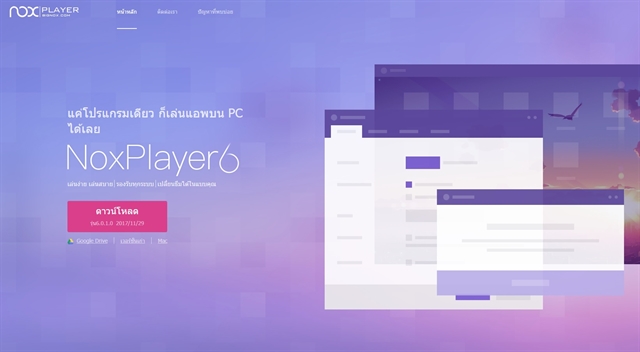
สำหรับโปรแกรม NoxPlayer นั้นเป็นโปรแกรมจากทีมพัฒนาฮ่องกง ซึ่งเป็นโปรแกรมโปรแกรมจำลองระบบ Android บน PC และทำให้เราสามารถเล่นเกมมือถือแอนดรอยด์บน PC และความเจ๋งของโปรแกรมนี้คือ มันเล่นเกมได้ไหลลื่นราวกับเล่นเกมบนเครื่อง iOS ทำเฟรมเรตได้ถึง 60 FPS แถมสามารถตั้งค่าปุ่มบังคับต่างๆ ได้ตามใจชอบ สำคัญคือ ไม่มีแอดโฆษณาใดๆ มาบังคับให้คนเล่นติดตั้ง (แต่โปรแกรมบางทีจะวิสาสะติดตั้ง Shortcut เกมที่เราไม่ได้เล่นเอง) เท่านั้นเองครับ
วิธีการติดตั้งโปรแกรม และเซ็ตอัพสำหรับเล่นเกม NoxPlayer
1. ดาวโหลด NoxPlayer มาติดตั้งก่อน >> ดาวน์โหลด ที่นี่ << (สามารถเปลี่ยนพื้นที่ที่จะติดตั้งโปรแกรมได้) โดยหลังจากติดตั้งเสร็จแล้ว ให้กดตรงรูป Play Store หรือกดแอพเกมที่แถวเมนูด้านล่างก็ได้ โปรแกรมจะให้เราล็อคอินบัญชี GOOGLE สำหรับการใช้งาน ** ให้ล็อคอินด้วย GMAIL ที่เราใช้ในการล็อคอินแอคเค้าท์ในมือถือแอนดรอยด์ เพื่อให้ข้อมูลซิงค์ถึงกันให้ได้นะครับ **
หมายเหตุ
– กรณีที่โปรแกรมขึ้นติดตั้งค้าง แต่ดันมีโปรแกรม NoxPlayer โผล่ขึ้นมา ให้สั่งปิด NoxPlayer ตัวติดตั้งทิ้งได้เลยนะครับ เพราะโปรแกรมมันติดตั้งเสร็จแล้ว
– บางครั้ง การล็อคอิน GMAIL จะให้เราต้องยืนยันว่าเราคือเจ้าของบัญชีจริง (เพราะระบบจะมองว่าเราล็อคอินในอุปกรณ์มือถือเครื่องใหม่) ซึ่งต้องใช้เบอร์โทรศัพท์มือถือเบอร์เดียวกันกับที่สมัครไว้นะครับ จะใช้เบอร์อื่นไม่ได้
– เมื่อล็อคอินไปแล้ว Account จะผูกติดกับโปรแกรม และจะไม่ Log out ออก วิธีการออกนั้น ต้องไปที่แอพ “บุคคล” ในโปรแกรม แล้วกดเมนูทางขวา > เลือกบัญชี > กดเมนูทางขวาอีกครั้ง แล้วกด “เอาบัญชีออก” คนไหนไปเล่นที่ร้านอินเตอร์เน็ตหรือคอมพิวเตอร์สาธารณะ ระวังตรงนี้ด้วยนะครับ
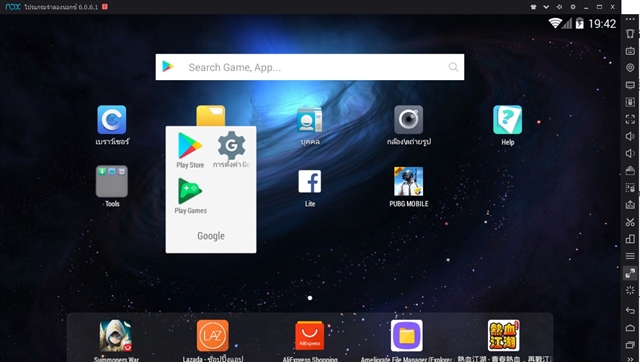
2. จากนั้นให้กดเข้าไปที่ Play Store (จะกดตรงในแอพ Google หรือข้างบนที่ห้อยลงมาก็ได้ แต่กดตรง Google play ในกรอบไอคอนกรุีปจะไวกว่า แล้วพิมพ์ NoxPlayer แล้วกดติดตั้งเกมได้แบบเดียวกันกับที่ติดตั้งเกมในมือถือเลยครับ
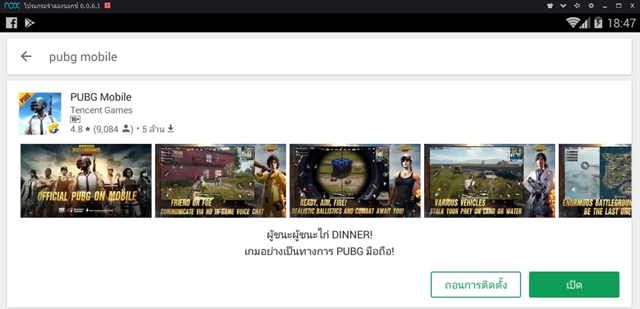
3. หลังจากนั้นก็สามารถเข้าเกมได้เลย (คือทุกอย่างจะเหมือนใช้มือถือครับ ดังนั้นการกด 1 คลิกเม้าท์ จะแทนที่การจิ้มบนหน้าจอมือถือ) โดยตัวเกมจะเชื่อมต่อ Account Google play บัญชีของเราให้เองอัตโนมัติ (แปลว่าถ้าจะออกจากโปรแกรมแล้วไปเล่นต่อในมือถือ ข้อมูลของเราก็จะเล่นต่อได้เลยครับ)
** สำหรับคนไหนที่เข้าเกมไม่ได้ โปรดเช็คก่อนนะครับว่าตัวโปรแกรมเป็นเวอร์ชั่นล่าสุดรึเปล่า (เวอร์ชั่นที่เล่นได้ ต้องเป็น 6.0.6.1) โดยสามารถกดอัพเดตได้ ที่ปุ่มตรงนี้ครับ
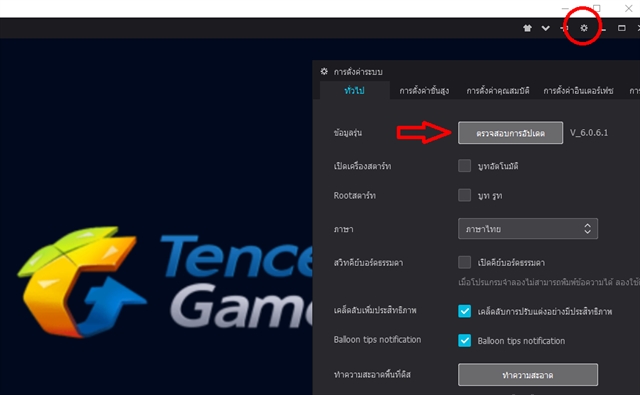
** และคนไหนที่ยังเข้าเกมไมได้อีก ให้ไปที่ตั้งค่าแล้วเปลี่ยนแปลงการตั้งค่าตามรูปนี้ครับ **
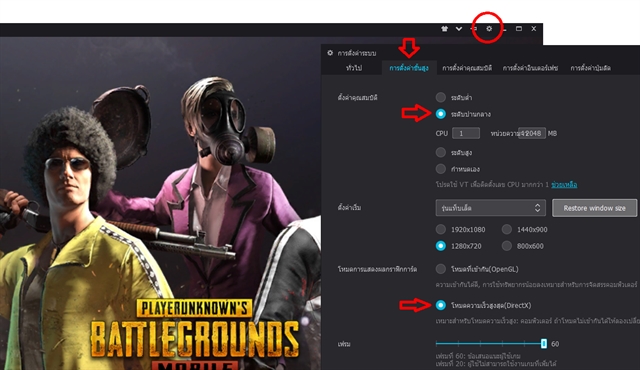
4. ทีนี้ก็มาถึงการตั้งค่าปุ่ม โดยปกติแล้ว โปรแกรม NoxPlayer จะเซตค่าปุ่มกดบนคีย์บอร์ดให้กับเกมนี้เองอยู่แล้ว แต่คนเล่นก็สามารถไปปรับแก้ปุ่มเองได้เช่นกัน วิธีการให้ทำแบบนี้ครับ
ให้กดเข้าเกมไปก่อน ทั้งนี้เพื่อให้เรารู้ว่าตำแหน่งปุ่มอยู่ตรงไหน
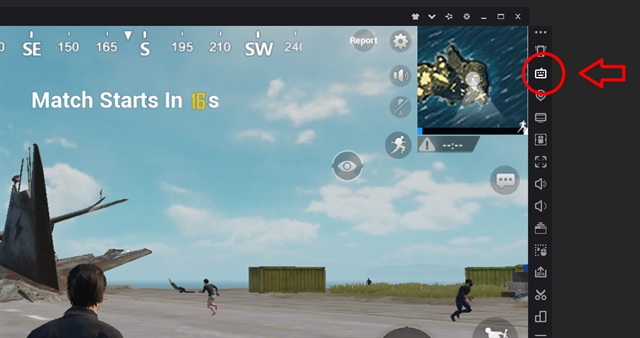
แล้วสามารถกดลากปุ่มคำสั่งต่างๆ มาไว้บนตำแหน่งของหน้าจอและกดเปลี่ยนแปลงปุ่มได้ตามที่เราต้องการ
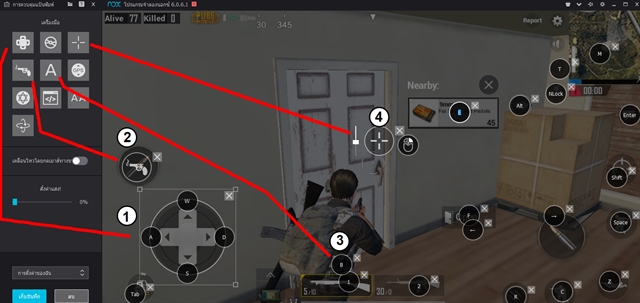
1. ลากมาตรงนี้ จะทำให้เราสามารถกดปุ่ม W A S D ในการเคลื่อนไหวได้
2. เป็นปุ่มเฉพาะเกมยิงปืน โดยวางตรงในรูป (เอาจริงวางตรงไหนก็ได้) เมื่อกคลิกซ้าย ตัวละครจะยิงปืนให้เองครับ
3. เซตปุ่มบนคีย์บอร์ด อันนี้เซตได้ตามใจฉันเลยครับว่าจะเซตแต่ละปุ่มเป็นปุ่มอะไร
4. ปุ่มนี้คนเล่นจะสามารถเซตปุ่มได้ว่า กดปุ่มไหนจะเข้าสู่โหมดของเกม (คือเอาเม้าท์ออก) เช่น ในตัวอย่าง กดปุ่ม คลิกขวาจะเข้าสู่โหมดเล่นเกมยิงปืนได้ ถ้ากดคลิกขวาอีกครั้ง เม้าท์จะปรากฎออกมาครับ
ปุ่มต่างๆ (ตามตัวอย่าง) ที่คนเขียนเซตเอาไว้ ทำอะไรบ้าง ? (ให้อ่านเป็นตัวอย่างนะครับ สามารถเปลี่ยนปุ่มได้ตามความถนัดของคนเล่น โดยคนเขียนเลียนแบบปุ่มจากเวอร์ชั่น PC)
1. ปุ่ม M เมื่อกด M ค้าง จะเปิดแผนที่
2. ปุ่ม T กดเมื่อต้องการจะพูด (กรณีนี้เล่นบนคอม คนเล่นจะต้องมีไมค์เสียบกับคอมก่อนนะครับ)
3. ปุ่ม Nlock จริงๆ คือปุ่ม Numlock เอาไว้กดให้ตัวละครวิ่งอัตโนมัติ (เพราะการเล่นแบบในคอม จะไม่สามารถทัชให้ตัวละครวิ่งเร็วสุดๆ ได้)
4. ปุ่ม Alt เมื่อเข้าสู่โหมดยิงปืน (เม้าท์หาย) จะสามารถหมุนมุมกล้องไปมารอบๆ ได้ เอาไว้แอบมองข้างหลังหรือรอบข้างตอนคนเล่นวิ่งหรือกำลังซุ่ม
5. ปุ่ม E เอาไว้เก็บของ โดยเฉพาะตอนฆ่าคนเล่นคนอื่นได้
6. ปุ่ม ENTER เปิดโหมด CHAT ด้วยข้อความ
7. ปุ่ม F เปิด – ปิด ประตู
8. ปุ่มลูกศร ซ้าย – ขวาเอาไว้สำหรับตอนขับรถ
9. ปุ่ม Shift เอาไว้เล็งยิงปืน
10. ปุ่ม Space bar เอาไว้กระโดด
11 ปุ่ม Z เอาให้กดให้ตัวละครหมอบ กดอีกครั้งเพื่อยืน
12. ปุ่ม C เอาไว้กดให้ตัวละครนั่งยองๆ กดอีกครั้งเพื่อยืน
13. ปุ่ม R เอาไว้รีโหลดกระสุน
14. ปุ่ม 1 กับ 2 เอาไว้สลับอาวุธในช่อง 1 หรือ 2 หากกดปุ่มเดิมอีกครั้ง จะเก็บอาวุธ เพื่อให้ตัวละครเดิน / วิ่งไวขึ้น
15. ปุ่ม B เอาไว้เปลี่ยนโหมดของปืน เช่น ปืนไรเฟิล จะเปลี่ยนจาก Auto (กดยิงแช่ได้) เป็น Single (กดยิงออกทีละนัดต่อการคลิก 1 ครั้ง) ได้
16 ปุ่ม Teb เอาไว้เปิดกระเป๋าเพื่อดูของตัวเอง
** โดยปกติ คนเขียนเมื่อเปิดกระเป๋า จะคลิกขวา เพื่อเรียกเม้าท์ออกมา แล้วใช้เม้าท์ในการจัดการของในกระเป๋า ก่อนที่จะกดคลิกขวาอีกครั้งเพื่อเอาเม้าท์ออกและเข้าสู่โหมดยิงปืนครับ
ความเปลี่ยนแปลงในการเล่นบนคอม
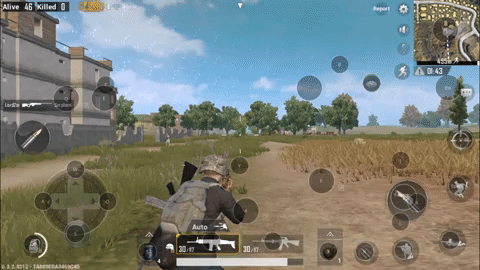
สังเกตได้เลยว่าเล่นง่ายขึ้นเยอะ
สิ่งที่ต่างจากการเล่นบนมือถืออย่างแรกเลยก็คือ ตัวเกมนั้นจะไหลลื่นกว่า ซึ่งแตกต่างจากมือถือที่ขณะนั้นหากมีการรันแอพอื่นๆ หรือสเปคไม่ถึง เกมจะมีการกระตุกออกมาบ้าง โดยเฉพาะอย่างยิ่งการใช้ลำกล้องเล็งยิง ซึ่งจะเห็นผลต่างค่อนข้างชัดเจนมาก นอกจากนี้ การใช้เม้าท์ในการหันไปมา จะทำให้ง่ายกว่าการใช้ทัชบนหน้าจอ เพราะหันได้ไวกว่านั่นเอง
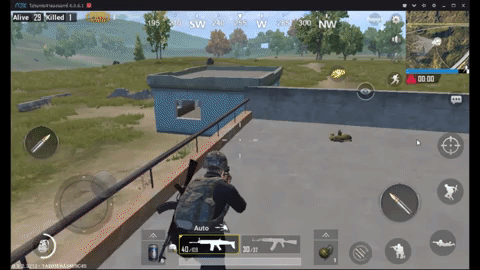
อันนี้เป็นอีกวิธีเล่นสำหรับคนที่ถนัดในการใช้เม้าท์ช่วยกดเลื่อนไปมา (คือไม่มีเปิดโหมดยิงปืน)
อีกเรื่องนั่นก็คือ เมื่อมีการเล่นกันบนจอใหญ่อย่างจอคอมแล้ว เราจะมองเห็นมุมมองที่กว้างกว่าเดิม แม้ว่าในเกม PUBG Mobile จะมองเห็นตัวละครง่ายกว่าบนเวอร์ชั่น PC แต่ถ้ามองจากมือถือจอเล็กๆ ก็ต้องจ้องเหมือนกัน การเล่นบนจอใหญ่ย่อมได้เปรีบบกว่าเพราะสามารถมองเห็นได้ง่ายกว่า อีกทั้งเกมนี้จะมีระบบเก็บของให้เองอยู่แล้ว ดังนั้นเราก็ไม่ต้องพะวงเรื่องของมาก เดินผ่านให้ตัวละครหยิบได้ลย
ทั้งหมดนี้ก็คือ วิธีการเข้าเล่นเกม PUBG Mobile บนโปรแกรม NoxPlayer ซึ่งจะสร้างความสะดวกสบายในการเล่นอย่างมาก โดยเฉพาะอย่างยิ่งสำหรับคนไหนที่มือถือไม่สามารถเล่นได้ ก็จะเป็นอีกทางเลือกที่สามารถเอามาเล่นได้เช่นเดียวกันครับ คนไหนที่สนใจโปรแกรม NoxPlayer สามารถเข้าไปอ่านรายละเอียดโปรแกรมเพื่มเติมได้ที่ เว็บไซด์หลัก ของเกม และติดตามข่าวสารอัพเดตได้ที่ แฟนเพจหลัก ได้เช่นกันนะครับ
เว็บไซต์หลัก ดาวน์โหลดแค่โปรแกรมเดียว ก็เล่นแอพบน PC ได้เลย
แฟนเพจ Facebook NoxPlayer ประเทศไทย
อีเมล์ th@bignox.com











